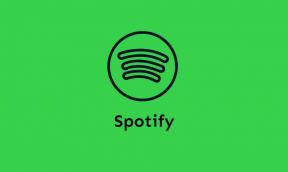Cum să rădăcină și să instaleze recuperarea TWRP pentru Lenovo Vibe P1 / Turbo
Recuperare Personalizată / / August 05, 2021
Vești bune pentru toți utilizatorii Lenovo Vibe P1 / Turbo. Acum puteți instala Recuperare personalizată Recuperare TWRP Pentru Lenovo Vibe P1 / Turbo. Astăzi vă vom ghida despre cum să înrădăcinați și să instalați recuperarea TWRP pentru Lenovo Vibe P1 / Turbo. TWRP Recovery este o recuperare personalizată, cunoscută și sub numele de TeamWin Recovery, construită cu o interfață cu ecran tactil care permite utilizatorilor să instaleze firmware-ul terților și să facă backup pentru sistemul curent, care sunt adesea neacceptate de stoc recuperare imagini. Pentru a instala orice recuperare, mai întâi deblocați bootloader-ul pe telefon, verificați acest lucru la Deblocați Bootloader pe Lenovo Vibe P1 / Turbo.
În acest ghid, puteți descărca și instala TWRP Recovery pentru Lenovo Vibe P1 / Turbo. Aceasta este o Recuperare neoficială TWRP pentru Lenovo Vibe P1 / Turbo. Descărcați acum și bucurați-vă de recuperare personalizată pe Lenovo Vibe P1 / Turbo. Recuperarea TWRP vine cu versiunea 3.1.0-0 care are un design material, suport ecran tactil și mod de criptare.

Procedura de înrădăcinare este urmată numai după instalarea TWRP Recovery pe telefon. Dacă doriți să încercați doar procedura de înrădăcinare, vă recomandăm să urmați Cum să rădăcinați orice telefon Android fără PC.
Dacă doriți să dezlănțuiți întreaga putere a Android Modding, atunci intermitent TWRP Recovery este prima prioritate pentru a obține toate abilitățile de modding pe Lenovo Vibe P1 / Turbo. Dacă aveți un TWRP pentru Lenovo Vibe P1 / Turbo, puteți încerca oricând ROM personalizat, Kernel, Xposed, Rooting, Mods, etc în câțiva pași simpli.
Înainte de a face metodele, vreau doar să vă avertizez că, făcând acest lucru, veți pierde garanția și, când nu citiți pașii și nu faceți ceva greșit, vă puteți împiedica dispozitivul. Acest lucru nu se va întâmpla, deși urmați cu atenție ghidul nostru pas cu pas.
Pentru a instala TWRP Recovery sau orice altceva Recuperare personalizată pe Lenovo Vibe P1 / Turbo, trebuie să ai un Bootloader deblocat. Dacă telefonul dvs. nu are un bootloader deblocat, în primul rând ar trebui să mergeți și să deblocați bootloader-ul telefonului. Numai după ce faceți acest lucru, puteți aplica în siguranță tot ceea ce este detaliat în acest tutorial.
Cuprins
- 0.1 Avantajul recuperării TWRP.
- 0.2 PRE-CERINȚĂ.
- 0.3 REȚINEȚI SĂ RENUMIȚI NUMELE DE RECUPERARE TWRP ÎN „RECUPERARE”
-
1 PAȘI PENTRU Cum se instalează TWRP Recovery pentru Lenovo Vibe P1 / Turbo
- 1.1 CUM SĂ RADICINAȚI Lenovo Vibe P1 / Turbo FOLOSIND RECUPERAREA TWRP
Avantajul recuperării TWRP
Avantajul recuperării TWRP
- Puteți bloca ROM personalizat cu TWRP Recovery
- Puteți bloca modding fișiere zip pentru a vă personaliza telefonul
- Module Xposed ușor de utilizat
- Ușor de înrădăcinat și dezrădăcinat folosind TWRP Recovery SuperSU zip flashable
- Puteți face întotdeauna Backup NANDROID COMPLET în caz de modificări sau intermitente.
- Acces ușor pentru a restabili Nandroid Backup.
- Puteți bloca fișierul imagine utilizând TWRP Recovery.
- Poate elimina toate bloatware-ul folosind TWRP Recovery.
- Pentru underclock și overclock.
- Puteți curăța Wipe, Cache și Data.
ȘI POSTUL LEGAT:
- Listă oficială și neoficială Lineage OS 14.1 Lista dispozitivelor și linkul de descărcare
- Cum se instalează LineageOS 14.1 pe dispozitiv
- Descărcați Instalare Android 7.1.2 Nougat pe Lenovo Vibe P1 / Turbo (ROM personalizat, AospExtended)
- Cum se instalează Lineage OS 14.1 neoficial pe Lenovo Vibe P1 / Turbo
- Root și instalați recuperarea neoficială TWRP pe Lenovo Vibe P1 / TurboM
- Cum se deblochează Bootloader-ul pe Lenovo Vibe P1 / Turbo
PRE-CERINȚĂ
PRE-CERINȚĂ
GetDroidTips.com nu este responsabil pentru orice deteriorare a telefonului dvs. în timpul instalării acestei actualizări.
- Acest ghid este pentru Cum să înrădăcinați și să instalați recuperarea TWRP pentru Lenovo Vibe P1 / Turbo
- Trebuie să deblocați Bootloader pe Lenovo Vibe P1 / Turbo.
- Aveți nevoie de laptop sau de computer.
- Descărcați Chainfire Super SU.zip
- Încărcați telefonul la cel puțin 70%
- Faceți o copie de siguranță a dispozitivului dvs., în caz că aveți nevoie mai târziu
- Descărcați instrumentul Minimal ADB - CLICK AICI sau Descărcați setarea completă ADB pentru Windows / Mac aici și extrageți-l.
- Asigurați-vă că ați urmat corect pașii. Nu săriți și citiți! - Nu suntem responsabili pentru daunele pe care le faceți telefonului.
Citește și: TeamWin a lansat un nou TWRP v3.1.0 actualizat cu suport ADB Backup
Descărcați fișierul TWRP IMG
REȚINEȚI SĂ RENUMIȚI NUMELE DE RECUPERARE TWRP ÎN „RECUPERARE”
PAȘI PENTRU Cum se instalează TWRP Recovery pentru Lenovo Vibe P1 / Turbo
- Activați depanarea USB
- Pentru a activa depanarea USB, În primul rând, Trebuie să activați Opțiunea de dezvoltator pe telefonul dvs. smartphone.
- Pentru activare, accesați Setări -> Despre telefon -> Apăsați acum pe numărul de construcție de 7-8 ori până când vedeți un mesaj toast „Opțiunea de dezvoltator activată ”.

- Odată ce optiunea dezvoltatorului este activ, reveniți la setări -> Deschide optiunea dezvoltatorului -> Activați depanarea USB.

- În computerul / laptopul dvs., deschideți folderul ADB extras și deschideți fereastra de comandă apăsând tasta Shift + clic dreapta mouse

- Acum conectați computerul la mobil cu cablu USB.
- Trebuie să reporniți telefonul în Bootloader - Pentru a reporni, tastați următoarea comandă de jos în fereastra de comandă pe care ați deschis-o.
adb reboot bootloader
- Dispozitivul dvs. va porni în bootloader, dacă nu pornește, asigurați-vă că driverele de cablu și USB au fost instalate corect.
- Acum tastați comanda de mai jos pe fereastra de comandă.
dispozitive fastboot
Această comandă va lista dispozitivele conectate. Dacă apare numărul de serie al telefonului dvs., sunteți bine să mergeți și puteți continua. Dacă telefonul NU este listat, acest lucru indică faptul că driverele dvs. nu sunt instalate corect. Pentru a continua, trebuie să remediați driverele, astfel încât telefonul dvs. să fie listat sub dispozitivele fastboot.
- Pentru a bloca recuperarea, tastați comanda. (Vă rugăm să vă asigurați că numele imaginii TWRP, dacă ați redenumit-o în recovery.img, apoi după recuperarea flash, tastați recovery.img)
recuperare bliț rapid recuperare.img
-
 Acum, dacă afișează comanda astfel, reporniți dispozitivul. TWRP are instalat cu succes. Bucurați-vă
Acum, dacă afișează comanda astfel, reporniți dispozitivul. TWRP are instalat cu succes. Bucurați-vă - PENTRU REPORCAREA ÎN RECUPERARE, OPRIȚI TELEFONUL, APĂSAȚI VOLUM SUS + BUTON DE ALIMENTARE ÎMPREUNĂ PENTRU A INTRA ÎN RECUPERARE SAU UTILIZAȚI VOLUMUL JOS + ȚINEȚI PUTEREA BUTON pentru a porni în bootloader și apoi utilizați butonul de reducere a volumului pentru a naviga și selectați Recuperare și apăsați butonul de pornire pentru a cizmă.

CUM SĂ RADICINAȚI Lenovo Vibe P1 / Turbo FOLOSIND RECUPERAREA TWRP
- Este posibil să fi descărcat fișierul Super Su zip din secțiunea de mai sus de ce ai nevoie, Dacă nu - CLICK AICIa descărca SuperSU
- Acum mutați Super Su zip fișierul în rădăcina memoriei interne
- Porniți telefonul în recuperare apăsând „Reducere volum + putere ” buton simultan.
- În TWRP Recovery, faceți clic pe INSTALARE meniul și Răsfoiți și selectați Super Su Zip
- Acum glisați pentru a instala SuperSu
- Da, acum rădăcina trebuie să funcționeze dacă ați instalat corect.
- Pentru a verifica, accesați Google Play și descărcați fișierul Aplicația Root Checker pentru a verifica starea rădăcinii. Dacă aplicația de verificare a rădăcinii spune că accesul la rădăcină este disponibil, atunci Bucurați-vă că aveți rădăcină pe Lenovo Vibe P1 / Turbo
Deci, sper că ați înțeles cum să înrădăcinați și să instalați recuperarea TWRP pentru Lenovo Vibe P1 / Turbo, dacă da, vă rugăm să acordați ratingul stelelor. Dacă nu lăsați un mesaj, vă vom ajuta.
Sunt scriitor de conținut tehnic și blogger cu normă întreagă. Din moment ce iubesc dispozitivele Android și Google, mi-am început cariera în scris pentru sistemul de operare Android și funcțiile lor. Acest lucru m-a determinat să încep „GetDroidTips”. Am absolvit Master of Business Administration la Universitatea Mangalore, Karnataka.